
Edmund Richardson
0
861
161
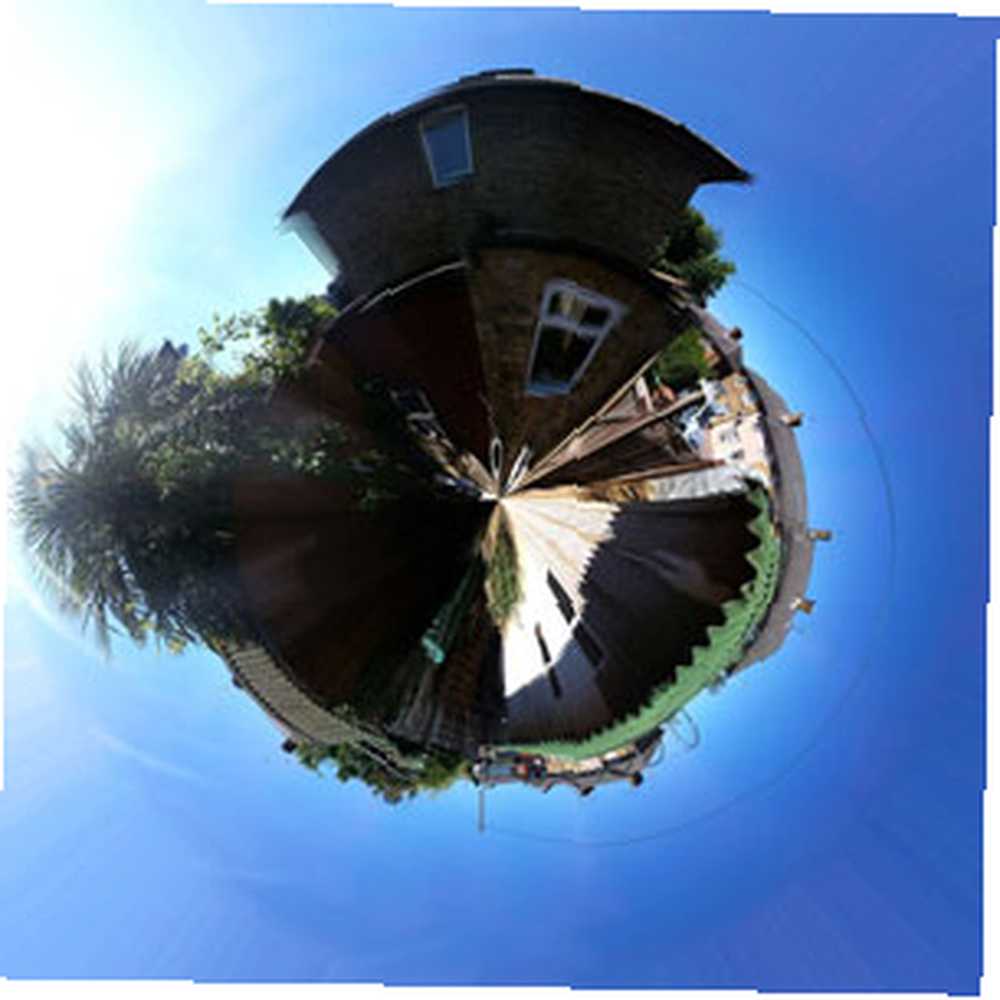 Teknisk kaldet et Polarama (fordi det bruger det polære koordinatsystem), kan du ende med lidt “planet” når du vikler rundt om et panoramafoto - som du kan se på miniaturebilledet til siden der.
Teknisk kaldet et Polarama (fordi det bruger det polære koordinatsystem), kan du ende med lidt “planet” når du vikler rundt om et panoramafoto - som du kan se på miniaturebilledet til siden der.
I dag skal jeg vise dig, hvordan du opnår denne effekt i Photoshop. Dette er en hurtig og nem tutorial, som enhver kan følge; endnu lettere, hvis du allerede har nogle panoramaer at lege med.
Intet panorama? Brug Photomerge
Start med at tage masser af billeder, som du vil sy sammen til et panorama. For at planeteffekten skal fungere, skal du sørge for at have en ensartet himmel hele vejen rundt. Det er vigtigt, at du låser fokus og hvidbalance, hvis du kan.
- Åbn Photoshop og fra Fil-> Automatiser menu, vælg Photomerge.
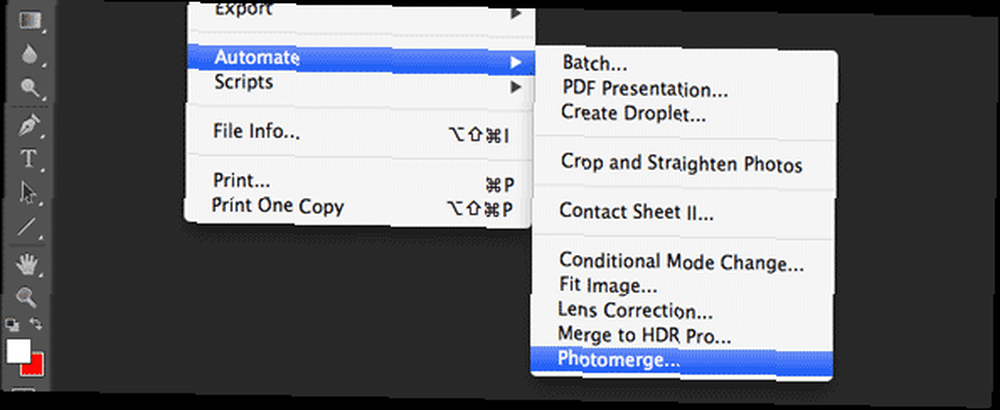
- Brug browserdialogen til at finde dine filer. Sørg for, at indstillingerne er tændt Automatisk, og Fjern geometrisk forvrængning.
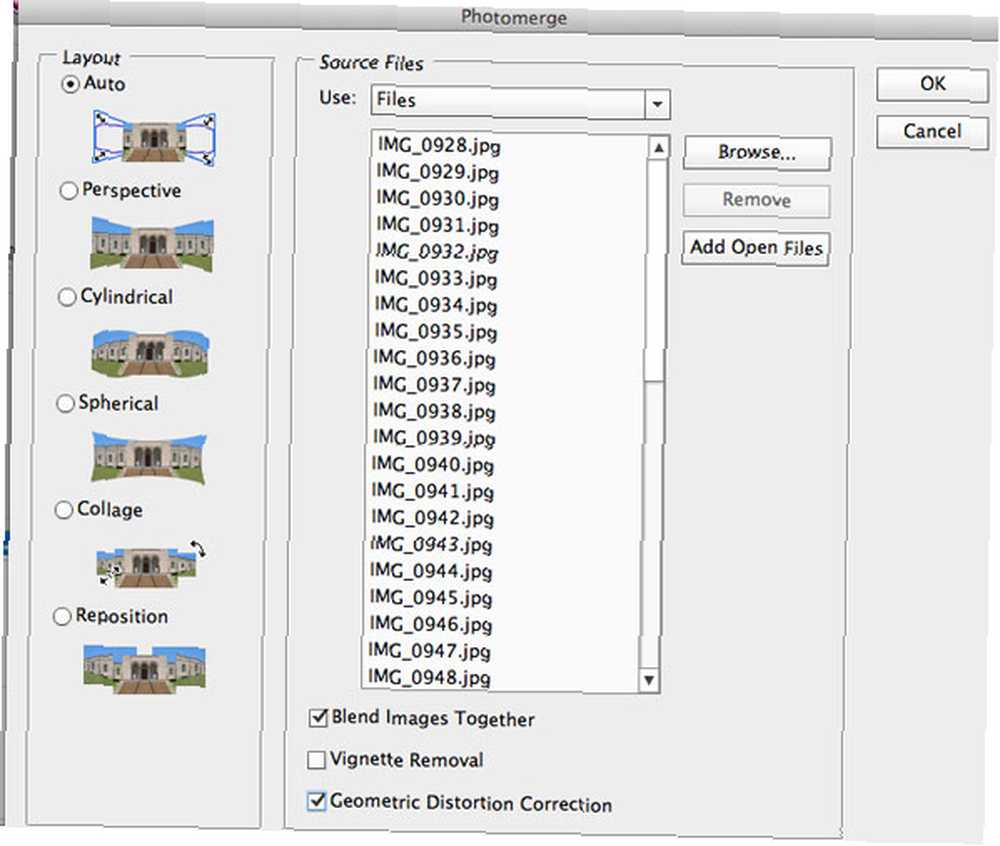
- Når du rammer OK, vil tingene tage et stykke tid at behandle, proportionalt med hvor mange fotos du har taget. Det grusomme resultat nedenfor tog ca. 30 minutter at gengive med 47 enorme iPhone-fotos; den gengivne fil endte på 2.1 GB. Det er et godt eksempel på, hvordan hele denne proces vil rod, hvis du ikke låser hvidbalancen. Lær af min fejltagelse!

- Når du er færdig, skal du skære kanterne på hver side, så de er på linje; Hvis du har taget en god mængde overlapning, skal du være i stand til at finde en fælles funktion i begge kanter, som du bare kan skære ned i midten af.
Jeg må understrege, at det er langt, langt lettere at bruge en panarama-app som 360. Jeg brugte dette; den geometriske forvrængning med scener, der var for tæt, var bare for meget for Photoshop; får du bedre resultater, hvis din forgrund er lidt længere væk end min lille have.

Polar forvrængning
Dernæst forvrænger vi billedet i en firkantet form.
- Gå til Billeder-> Billedstørrelse og fjern markeringen i chckboxen der siger Begræns andele. Gør højden den samme som bredden og ansøge. Du ender med et firkantet, men latterligt udseende billede. Store!

- Drej billedet omkring næste; Billede -> Billedrotation -> 180?. Bemærk - hvis du springer over dette trin, vil din himmel være i midten. Så gør det ikke.
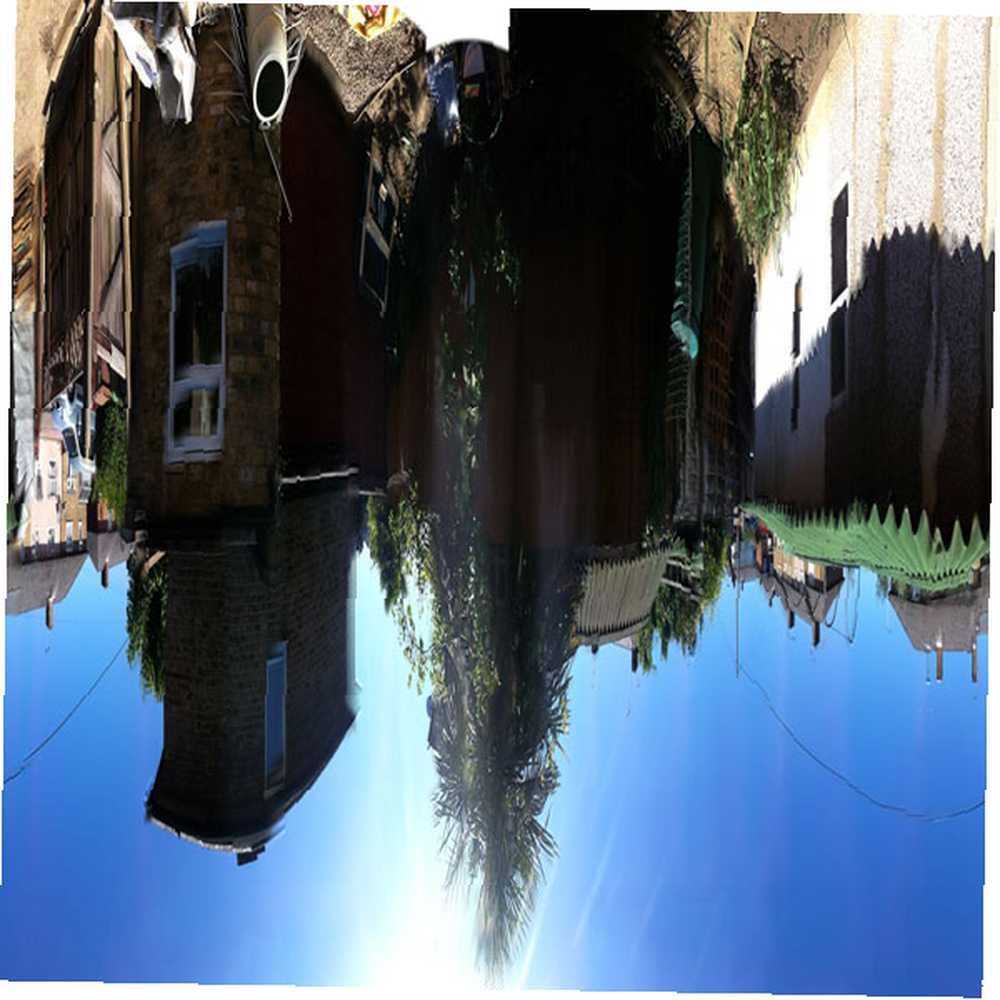
- Det sidste trin er at bruge polar forvrængning. Vælg Filtre -> Forvræng -> Polære koordinater -> Rektangulær til polær, og ansøge.
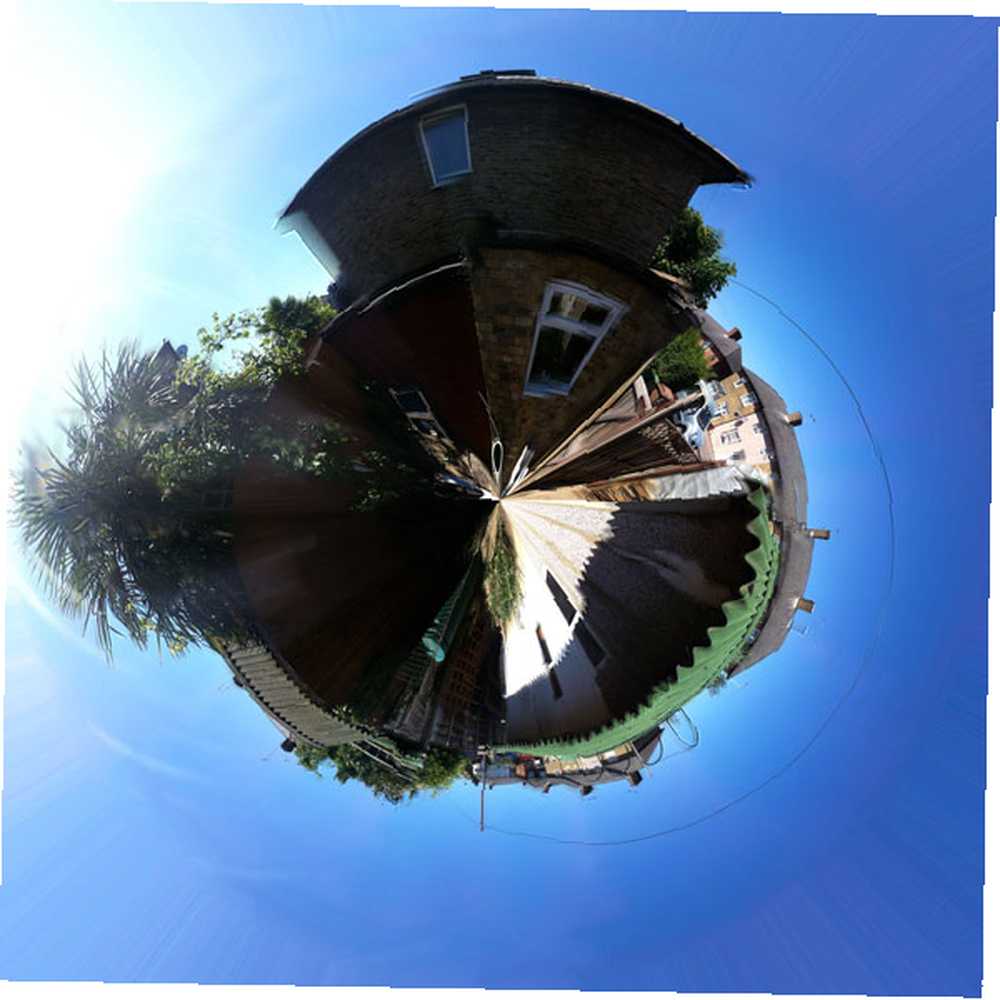
Det kan også være en god ide at rotere igen på dette tidspunkt, og hvis der er et grimt syningsmærke i midten på grund af temperamentsfulde himmel, skal du bruge helingsværktøj eller pletter til at rydde op. Som det er, havde vi en strålende dag med grundlæggende ikke-engelsk vejr.
Dette er et tidligere forsøg, der tydeligt viser, hvad der sker, hvis du ikke har himmel hele vejen rundt. Dette er vanskeligt, hvis dine omgivelser er for tæt, men du vil måske faktisk have denne effekt, hvis der er et tårn, du vil have i scenen.

Har du lavet en, som du synes er fantastisk? Sørg for at dele det i kommentarerne. Flickr har også en bestemt gruppe kaldet Create Your Own Planet med nogle helt fantastiske eksempler, men ingen bruger Flickr mere, tilsyneladende.
Se også alle vores andre Photoshop-tutorials; Jeg er især glad for min tilt-shift-how-to Sådan gør du dine egne Tilt Shift-scener i Photoshop Sådan opretter du dine egne Tilt Shift-scener i Photoshop. Hvis der er en anden effekt, du gerne vil have, at vi måske skal dække, så fortæl os det, så ser vi, hvad vi kan gøre.











